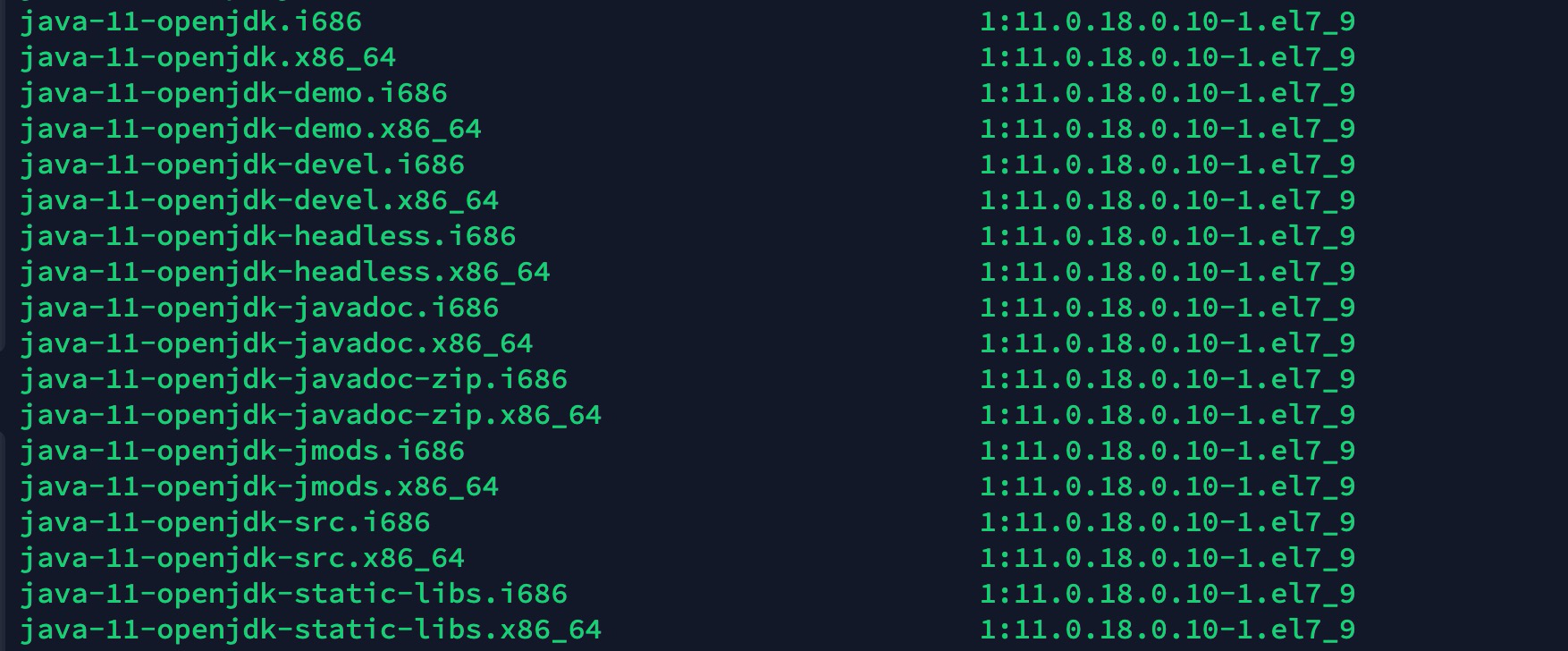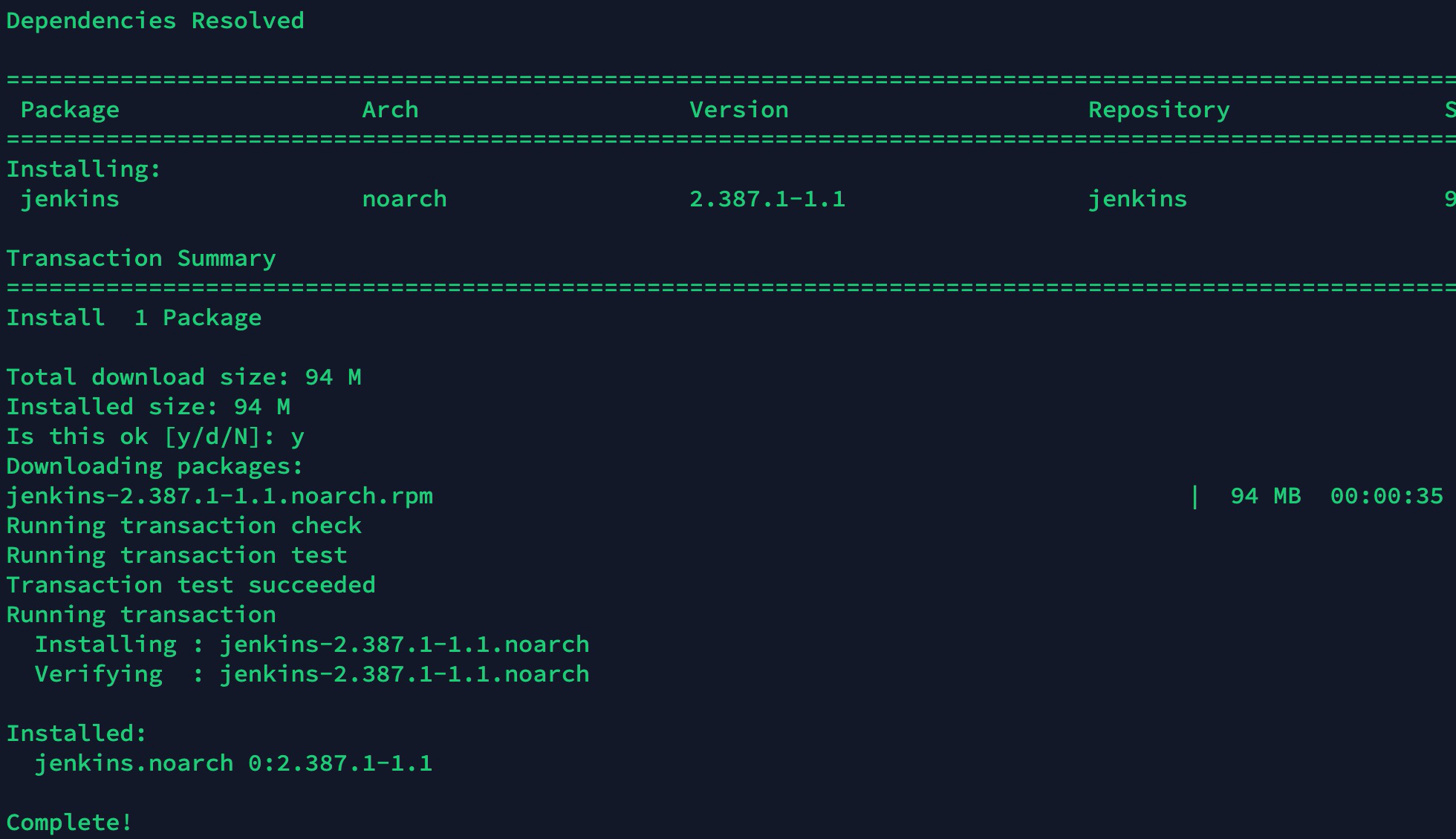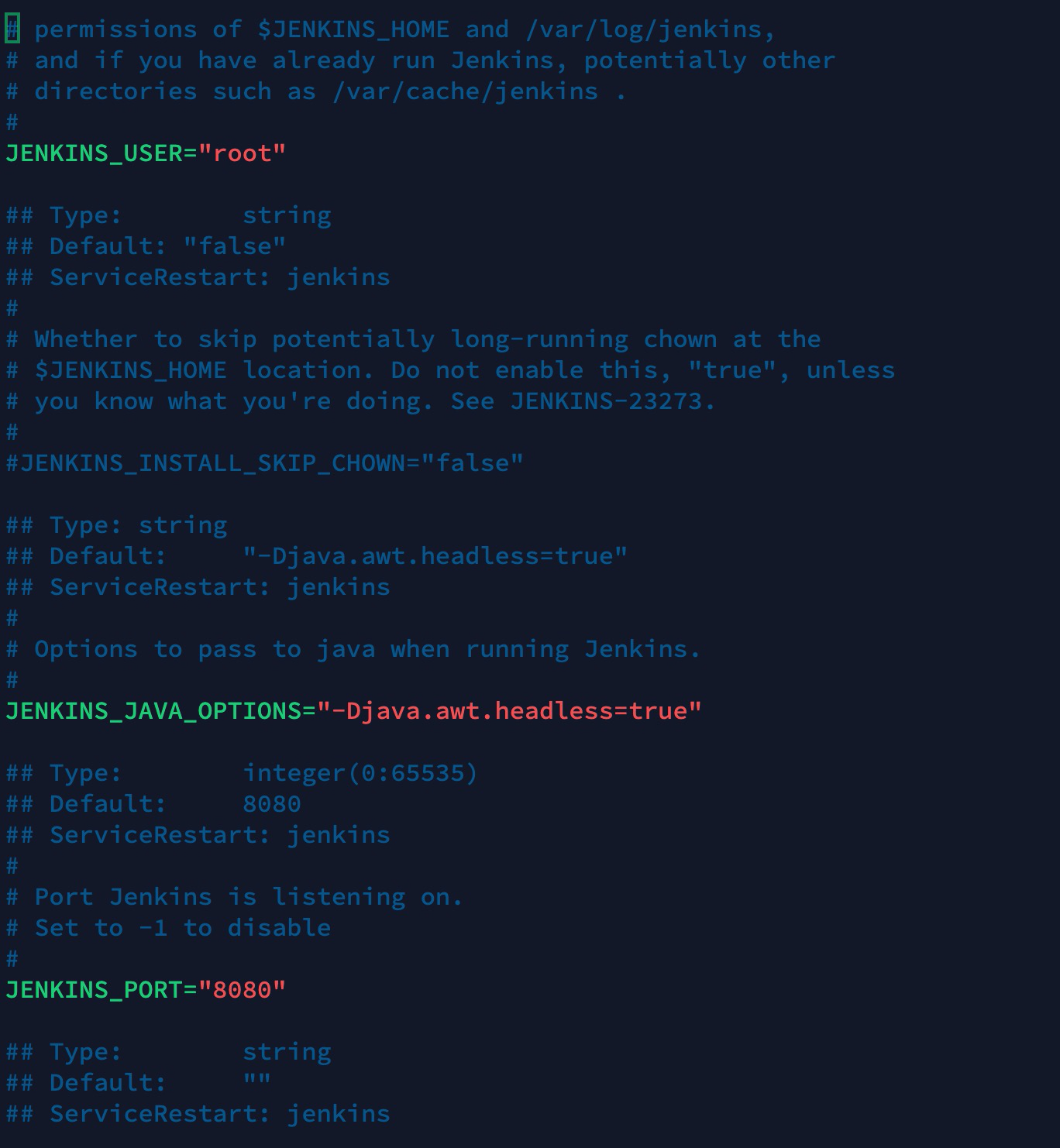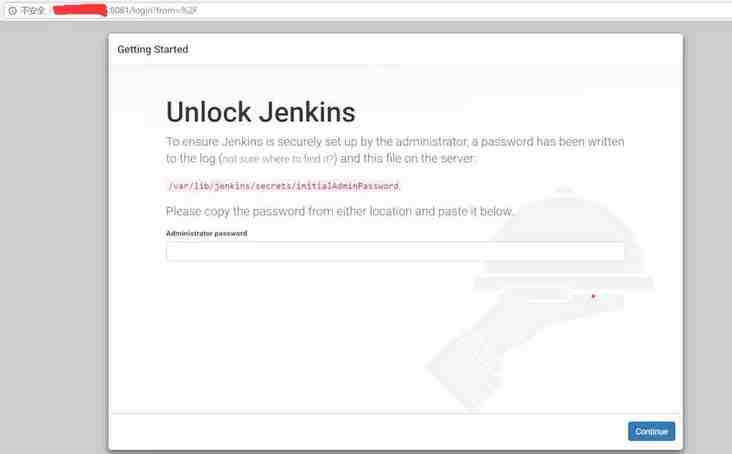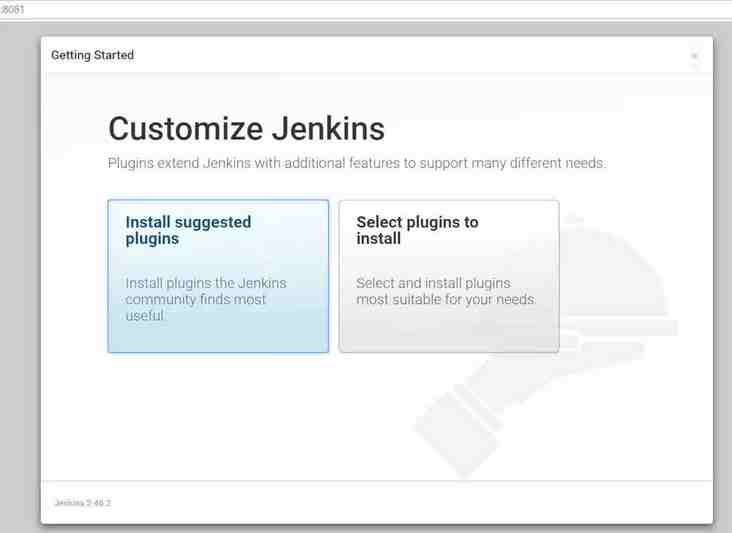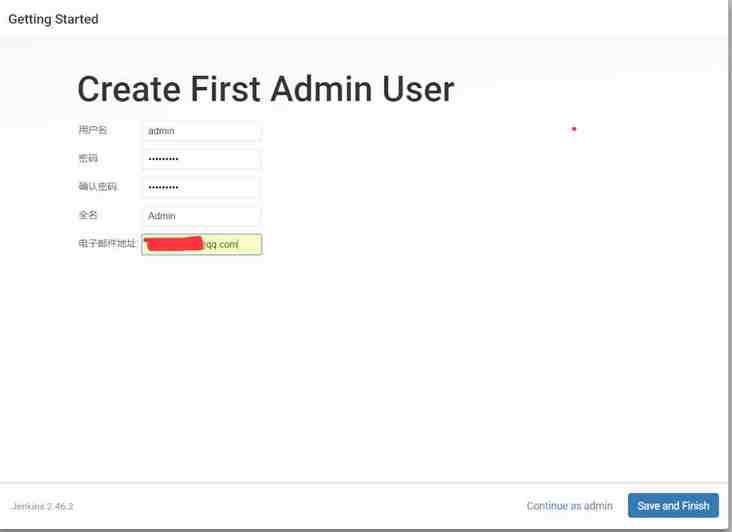Jenkins是用java编写的开源持续集成工具,目前被国内外各公司广泛使用。本章教大家如何在linux服务器上安装Jenkins。
安装jdk
Jenkins的运行需要依赖jdk,所以在安装Jenkins之前我们得先把jdk装上。
- 执行命令
yum -y list java*查看可安装java版本。执行成功后可以看见如下的结果
选择一个java版本进行安装,这里我们希望安装java11,因为我们的机器是64位的,所以选择安装java-11-openjdk-devel.x86_64。 这里有个地方要注意,上图中我用红框圈起来的两个java版本,要选择-devel的安装,因为这个安装的是jdk,而那个不带-devel的安装完了其实是jre。
- 执行命令
yum install -y java-11-openjdk-devel.x86_6。执行完后会看见控制台刷出很多输出。 耐心等待至自动安装完成 - 输入
java -version查看已安装的jdk版本,当出现如下输出表示安装成功。
yum安装Jenkins
这里推荐使用yum方式安装Jenkins,最简单方便。
yum的repos中默认是没有Jenkins的,需要先将Jenkins存储库添加到yum repos。
1
2
sudo wget -O /etc/yum.repos.d/jenkins.repo https://pkg.jenkins.io/redhat-stable/jenkins.repo
sudo rpm --import https://pkg.jenkins.io/redhat-stable/jenkins.io.key
yum安装Jenkins
1
yum install jenkins
随后就可以看到系统开始自动下载安装。 出现提示是否下载的时候输入y并按回车。 耐心等待安装完成。
现在Jenkins已经安装好了,不过启动之前最好稍微修改一下配置。默认情况是Jenkins是使用Jenkins用户启动的,但这个用户目前系统并没有赋予权限,这里我们将启动用户修改为root;另外Jenkins默认端口是8080,这个跟tomcat的默认端口冲突,我们也修改一下默认端口。 输入命令进入Jenkins配置文件
1
vi /etc/sysconfig/jenkins
在配置文件中很容易找到
此处修改配置
1
2
JENKINS_USER="root"
JENKINS_PORT="8081"
修改完配置后,保存退出。 好了,现在配置文件也修改好了,可以启动Jenkins了。 输入启动命令以启动Jenkins服务。
1
service jenkins start
出现OK表示Jenkins启动成功。 在浏览器输入ip:8081进入Jenkins登录页面。
Jenkins首次登录 进入登录页面后,Jenkins提示我们需要输入超级管理员密码进行解锁。根据提示,我们可以在/var/lib/jenkins/secrets/initialAdminPassword文件里找到密码。
输入命令以找到密码。
1
tail /var/lib/jenkins/secrets/initialAdminPassword
找到解锁密码 找到密码后,复制密码,粘贴到Jenkins解锁页面,点击Continue继续初始化配置。短暂的等待后,进入插件安装页面。
Jenkins插件安装 这里我们点击的Install suggested plugins,安装默认插件,当然你也可以点击另一个按钮安装指定的插件。
点击后,页面进入了插件下载安装页面。
默认插件安装 耐心等待全部安装完成。安装完成后,页面自动进入了管理员账户注册页面。
管理员账户注册 这个页面大家肯定都不陌生,自己输入信息注册吧。输入完信息点击Save and Finish。
Jenkins安装完成 点击Start using Jenkins,进入Jenkins主页面。